A Pinterest forgalomterelő képességéről és növekedéséről ódákat zeng a nemzetközi sajtó, beindult a gépezet itthon is.
Elkezdték egymást követni az emberek nálunk is, mindenki gombostűzi a képeit a kis virtuális tábláira.
Ha ez ilyen jó buli, és van weboldalunk segítsünk nekik! Segítsünk, hogy egyszerűen tudják megosztani gombostűzni a mi képeinket is! 🙂
Ha szeretnénk, hogy a mi képeink is megjelenjenek a Pinteresten, ha szeretnénk, hogy weboldalunk látogatóinak eszébe jusson az, hogy felrakja a Pinterest táblájára a mi képünket, vagy ha szeretnénk, hogy minket kövessenek többen Pinteresteni, akkor használjunk Pinterest gombokat!
Igen, nem csak Like gomb meg +1 gomb segíthet, itt van a Pin it! gomb is (meg persze a LinkedIn meg Twitter, de ez más tészta).
Szóval nézzük mit lehet tenni, ha szeretnél egy Pinterest gombot!
Először is két fajta gomb van.
A Pinterest követés gomb
Az egyik az, ami a követést egyszerűsíti le.
Ha arra szeretnéd bíztatni a látogatóidat, hogy kövessék a Pinterestes profilodat, akkor próbáld ki a “Follow” gombot!
4 verziója van, itt tudod kiválasztani, hogy melyiket illeszted a weboldaladba.
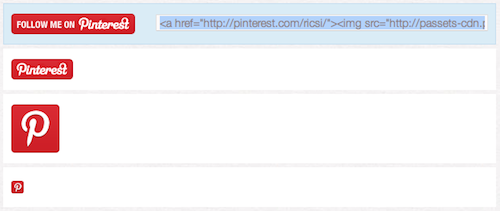
A legegyszerűbben úgy tudod beilleszteni, ha belépsz a Pinterestbe, rákattintasz erre a linkre, kiválasztod azt a gombot, amit szeretnél használni, és a mellette levő kódot beilleszted a weboldalad forráskódjába.
Ha Te nem tudod beilleszteni oda ahova szeretnéd ne ijedj meg, küldd el a rendszergazdádnak, vagy a fejlesztődnek, ő tudni fogja mi a dolga!
Pin it gomb: avagy a Pinterestes megosztás gomb
Ennek az a célja, hogy ha ezt megnyomják a látogatóid, akkor az általad kiválasztott kép, amihez a gomb tartozik, megjelenik a Pinterest táblájukon.
A Pinterest oldalán ehhez is található egy egyszerű felület, ami abban segít, hogy egyszerűen tudd testreszabni a kódot.
Itt azonban több lehetőséged van.
Először is Te tudod eldönteni, hogy melyik képhez tartozik a gomb, és mi legyen a leírásban.
És itt álljunk is meg egy szóra!
Ugyanis mi van, ha egy oldalon több kép van?
Szerencsére erre is gondoltak a Pinterestnél.
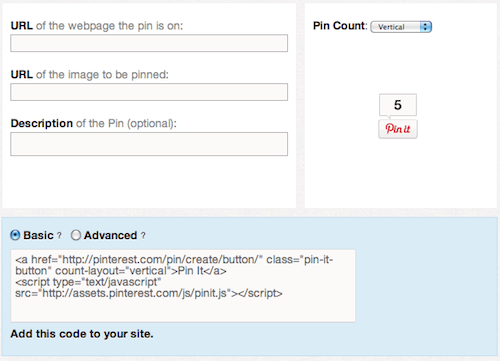
A kódnak ugyanis két verziója van, a Basic és az Advanced.
Ha egy képed van, elég a Basic módot választanod, kimásolni a kódot és berakni oda, ahol szeretnéd, hogy megjelenjen a kód.
Ha több képed van, akkor válaszd az Advanced módot, hol a kód két részből áll.
Itt az első részt csak egyszer kell berakni az oldaladba, a második részt pedig többször, oda ahol szeretnéd, hogy az egyes gombok megjelenjenek.
A második részt kell testreszabnod, itt kell megadnod az egyes képekre vonatkozó leírásokat és eléréseket.
Ha nem megy, küldd el a Pinterest oldalára a rendszergazdádat vagy a fejlesztődet, ő tudni fogja, mit kell tenni.
Itt próbáld ki!

Próbáld ki, nyomd meg a következő gombot, és máris kitűzheted a tábládra a fenti képet!
Pin It
Tipp:
- a leírás részt mindig töltsd ki
- a leírásba rakhatsz akár linket is, ha html formában illeszted be a linket. Bár így csúnyán fog kinézni a Pinteresten belül a Repin funkcióban, de ha valaki bent hagyja, akkor működik.
- csak jó minőségű képeket használj! A Pinterest képmegosztáson alapul, fontos a vizuális igényesség, ezért fokozottan fontos, hogy jó minőségű képeket használj
Pinterest gombok WordPresshez
Aki WordPresses, annak könnyű dolga van, ugyanis a WordPresshez van külön Pinterest plugin.
Ha nincs kedved szüttyögni a kódolással, telepítsd például ezt, és pár kattintással beállíthatod a gombot.
Próbáld ki a Pinterestet és a Pinterest gombjait, aztán meséld el, hogy milyen eredményeket értél el!
Ha pedig hasznosnak érezted a tippet, oszd meg, nyomj egy Lájkot vagy egy +1-et!

